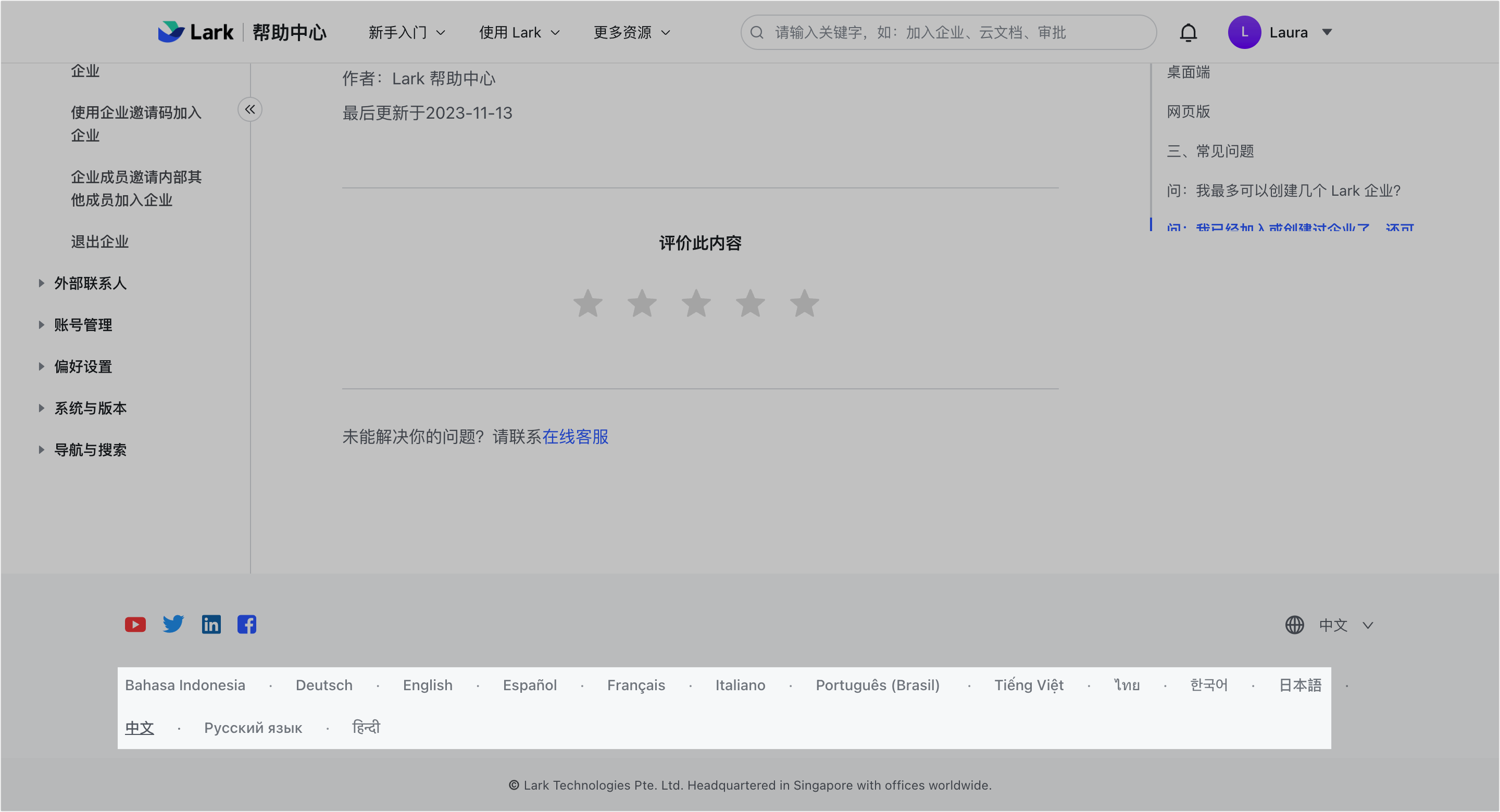一、帮助中心简介
二、操作流程
找到 Lark 帮助中心
你可通过以下 3 种方式进入帮助中心首页:
方式 2: 在 Lark 搜索框中,搜索 Lark 帮助中心,点击即可进入帮助中心首页。
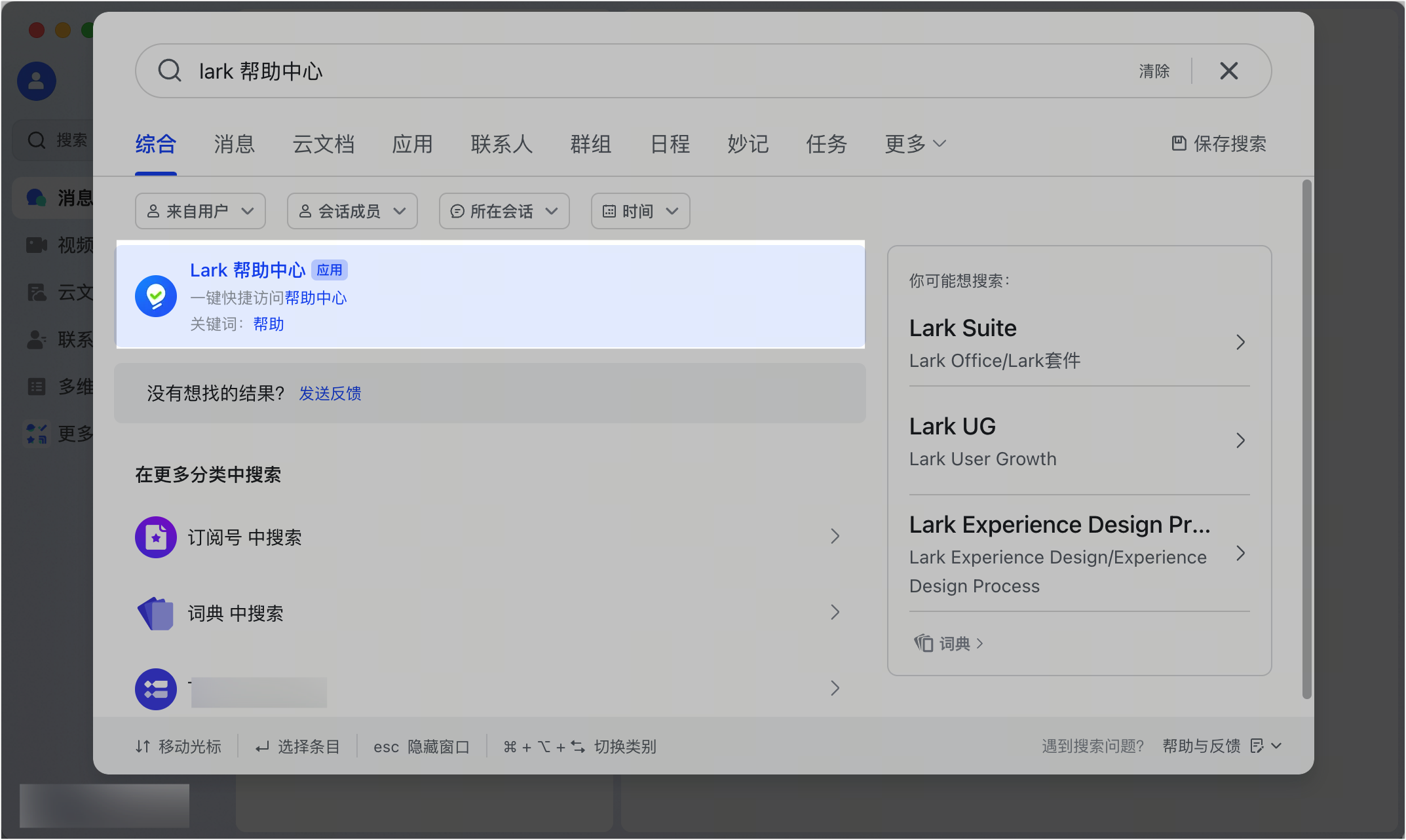
250px|700px|reset
方式 3:点击 个人头像 > 帮助与客服,点击 访问帮助中心 进入帮助中心首页。
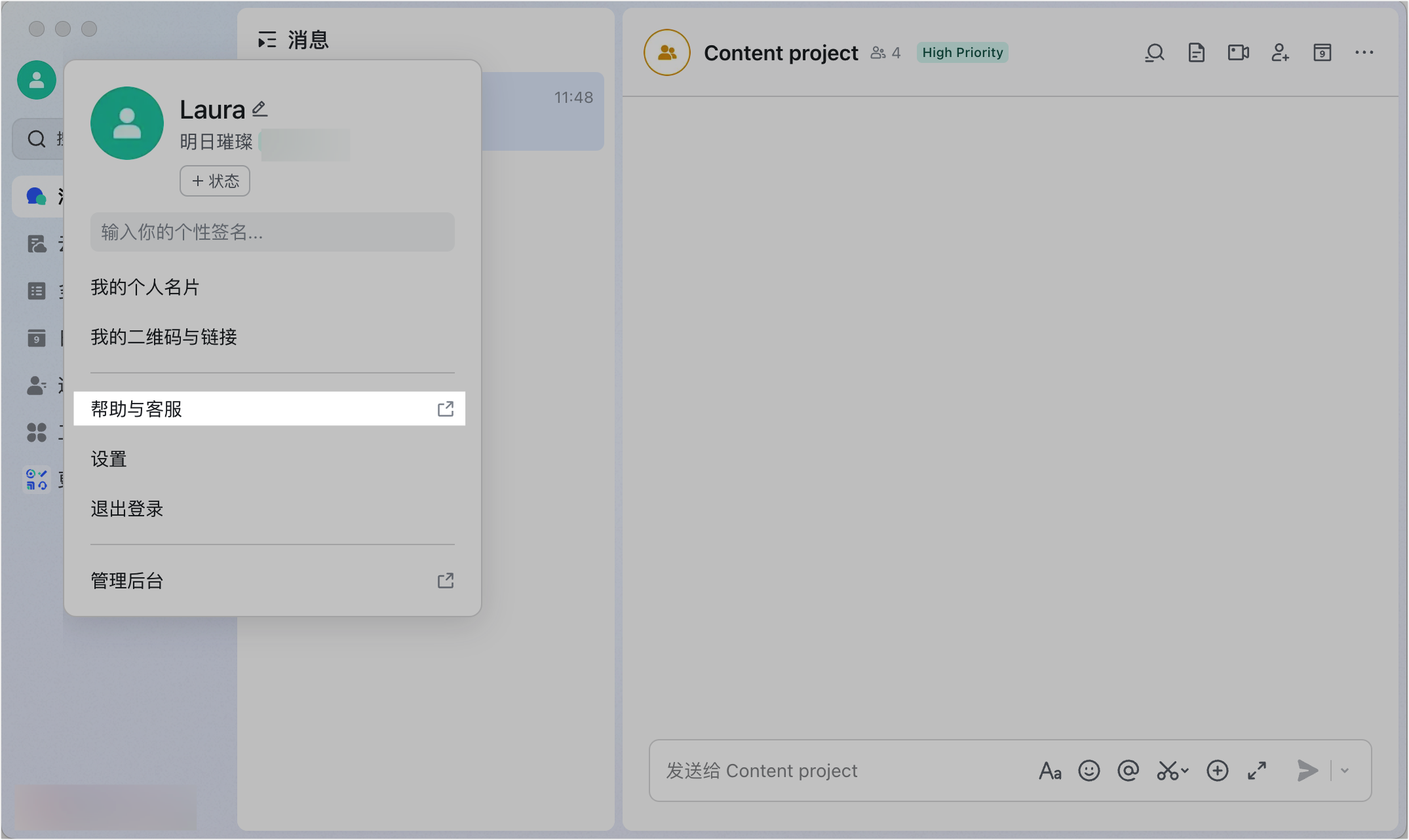
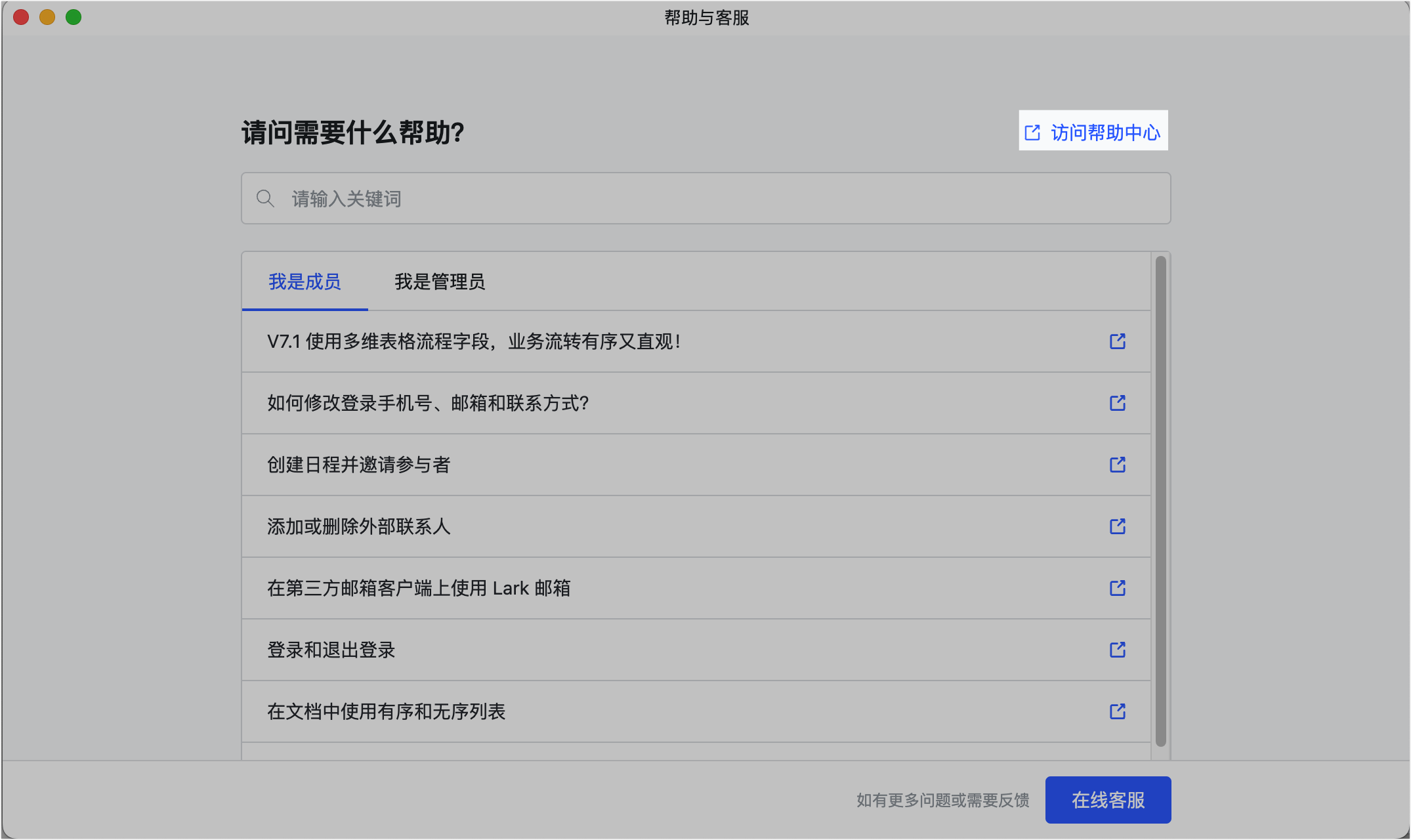
250px|700px|reset
250px|700px|reset
通过搜索查找内容
你可在帮助中心搜索问题,快速找到你需要的帮助内容。在搜索框中输入需要查询的关键词,点击搜索推荐中的标题,打开对应文章。
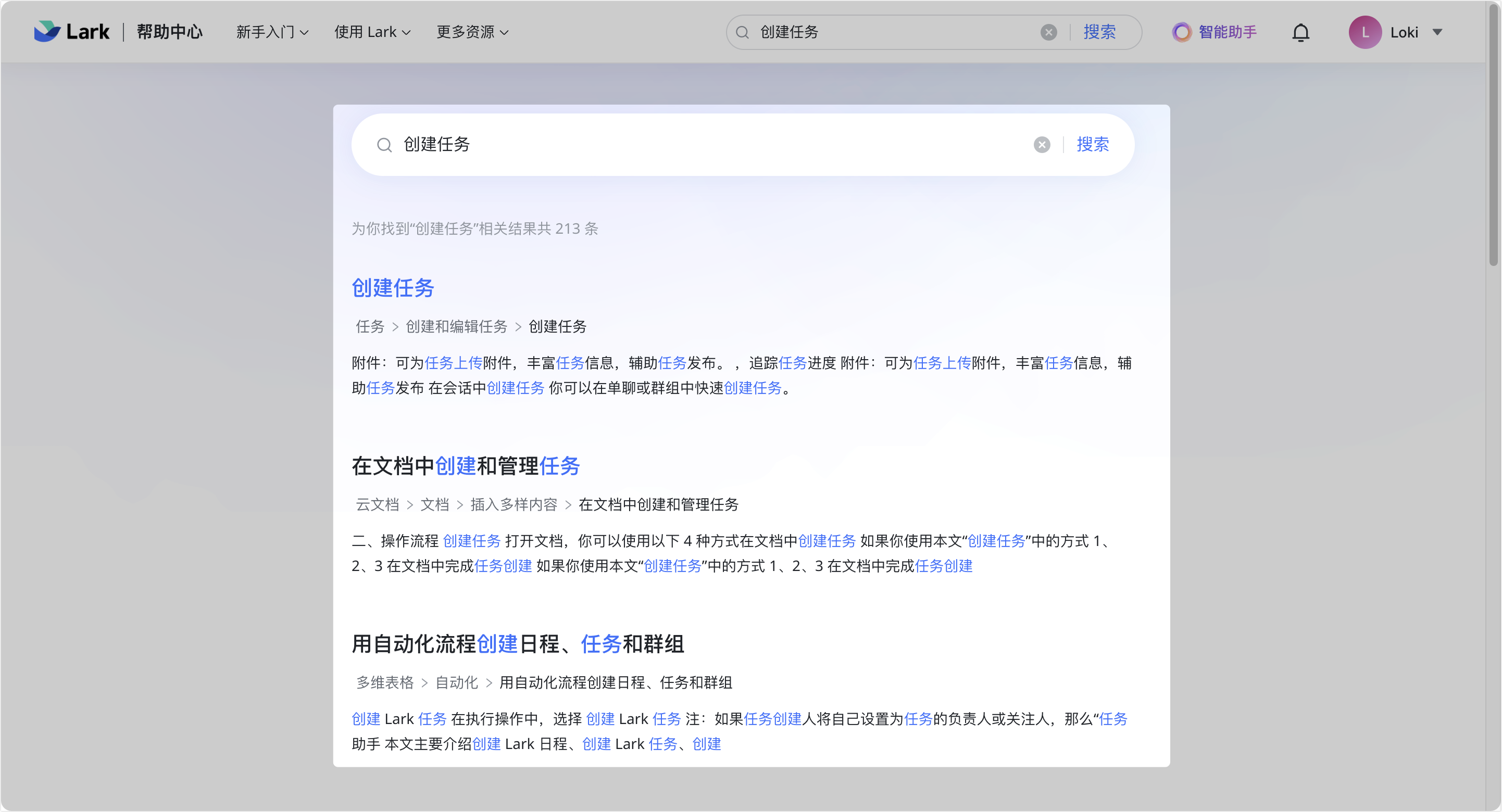
250px|700px|reset
使用智能助手对话功能
点击帮助中心页面右上角 智能助手,在消息输入框中输入你的问题并点击 发送。智能助手将会迅速为你提供答案。
你还可以点击参考来源中的文章链接,了解更多信息。
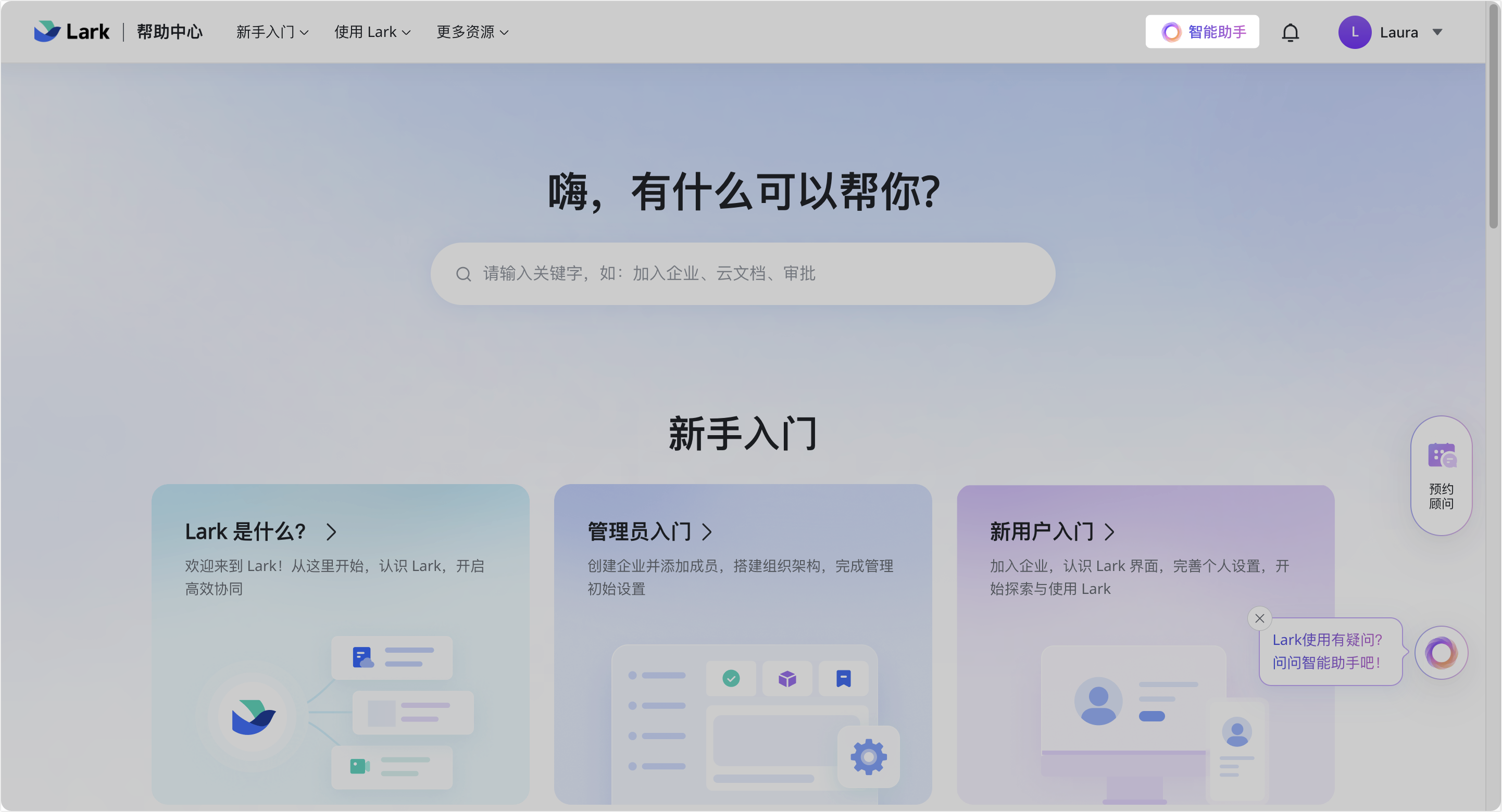
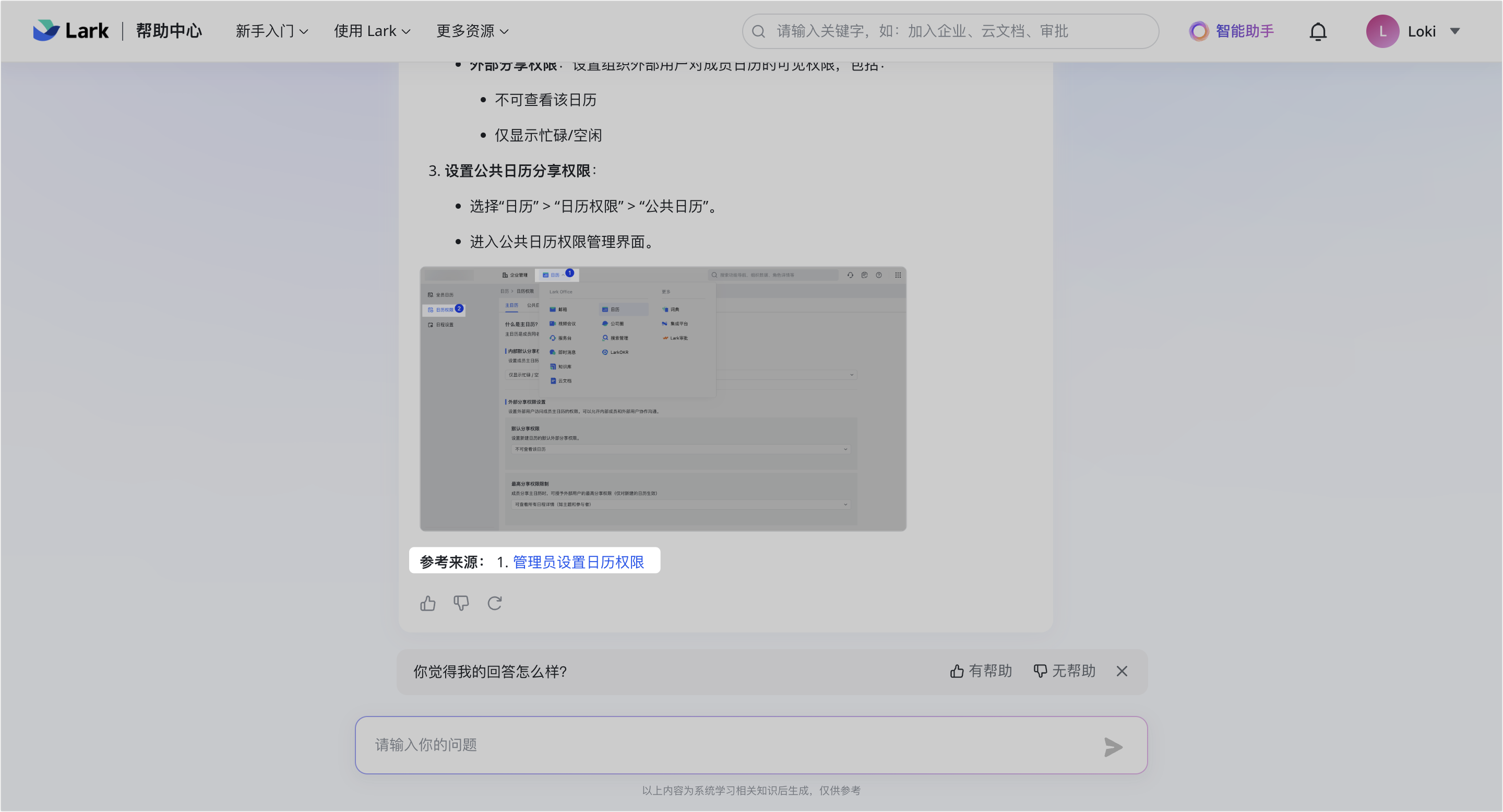
250px|700px|reset
250px|700px|reset
在文章中查找内容
- 在帮助中心文章页,你可以通过左侧目录列表快速查找并切换到其他内容。
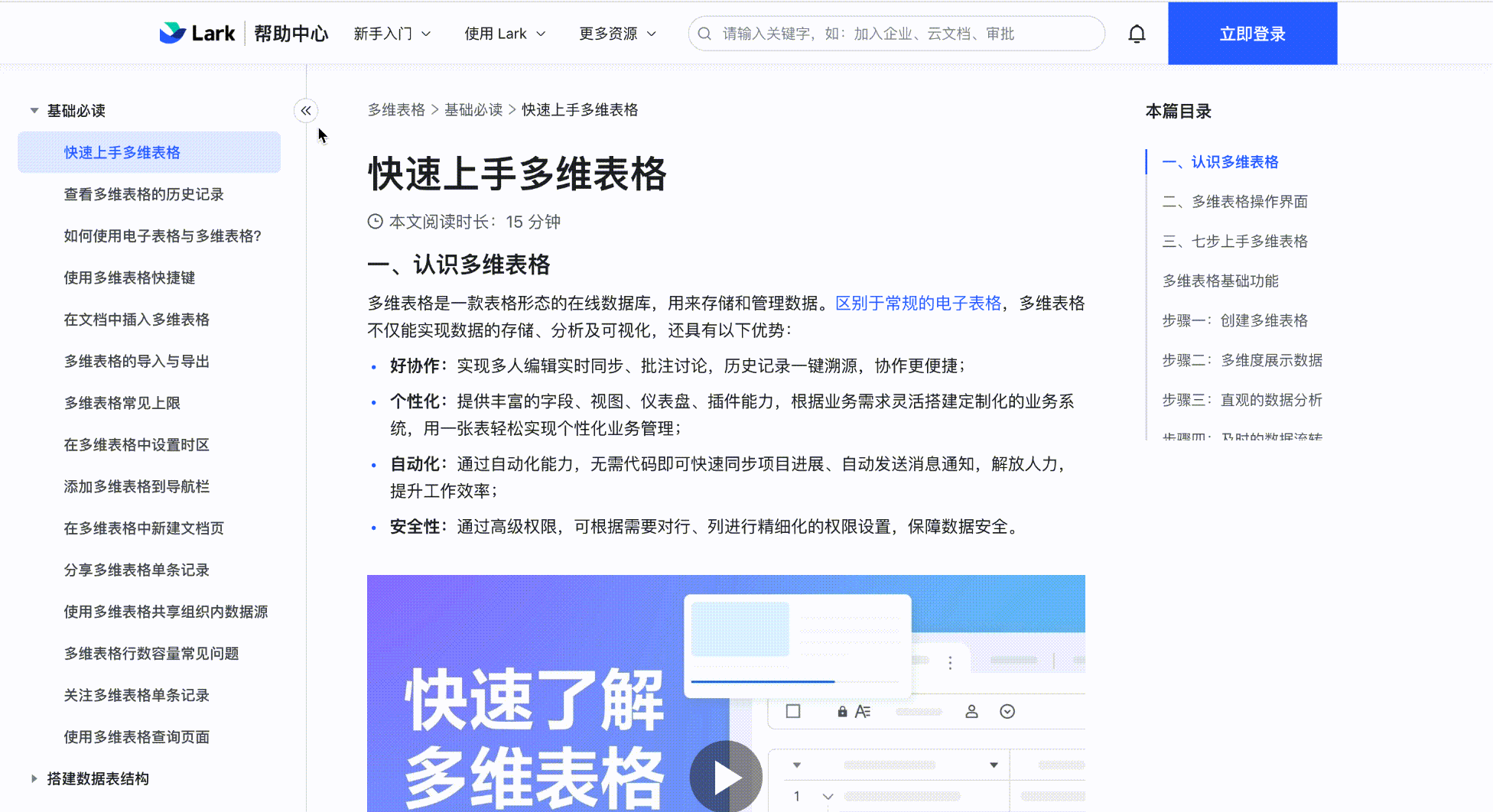
250px|700px|reset
- 你可点击右侧的小标题,快速定位至文章中的对应内容。
注:如需快速在文章中找到某个关键词,你可在文章页使用系统快捷键唤起查找面板,随后输入该关键词:
- Windows 系统:Ctrl + F
- macOS 系统:⌘ + F
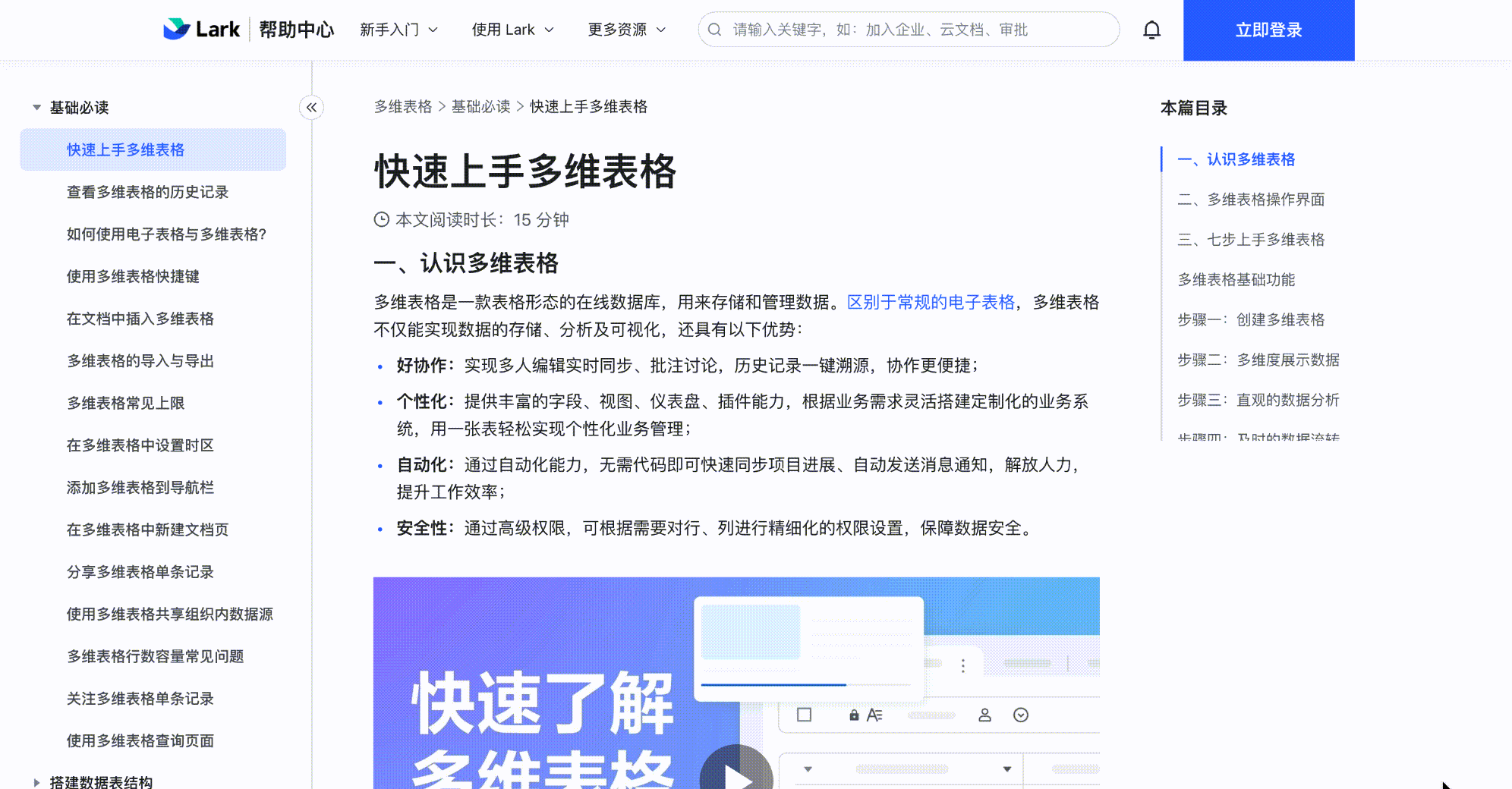
250px|700px|reset
- 你还可以将鼠标悬停在顶部导航栏中的任意按钮上,点击菜单中的选项,随时跳转至其他内容页面。
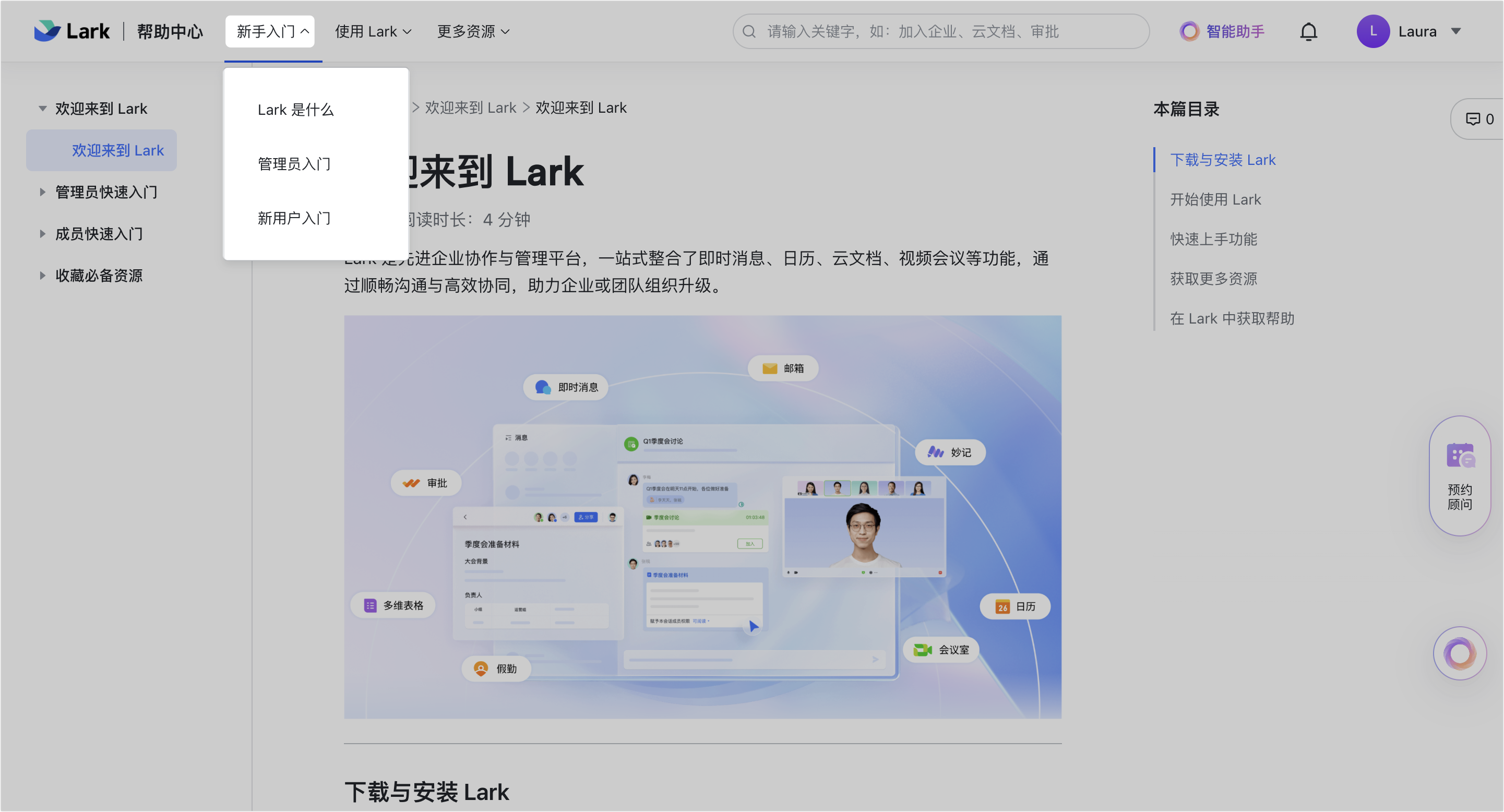
250px|700px|reset
对帮助中心文章留下反馈
对帮助中心的文章有任何疑问时,你可通过以下 2 种方式留下你的反馈。
如果需要对文章中的某一具体问题或描述进行反馈,你可选中相关文字,输入评论,点击 发送 即可。
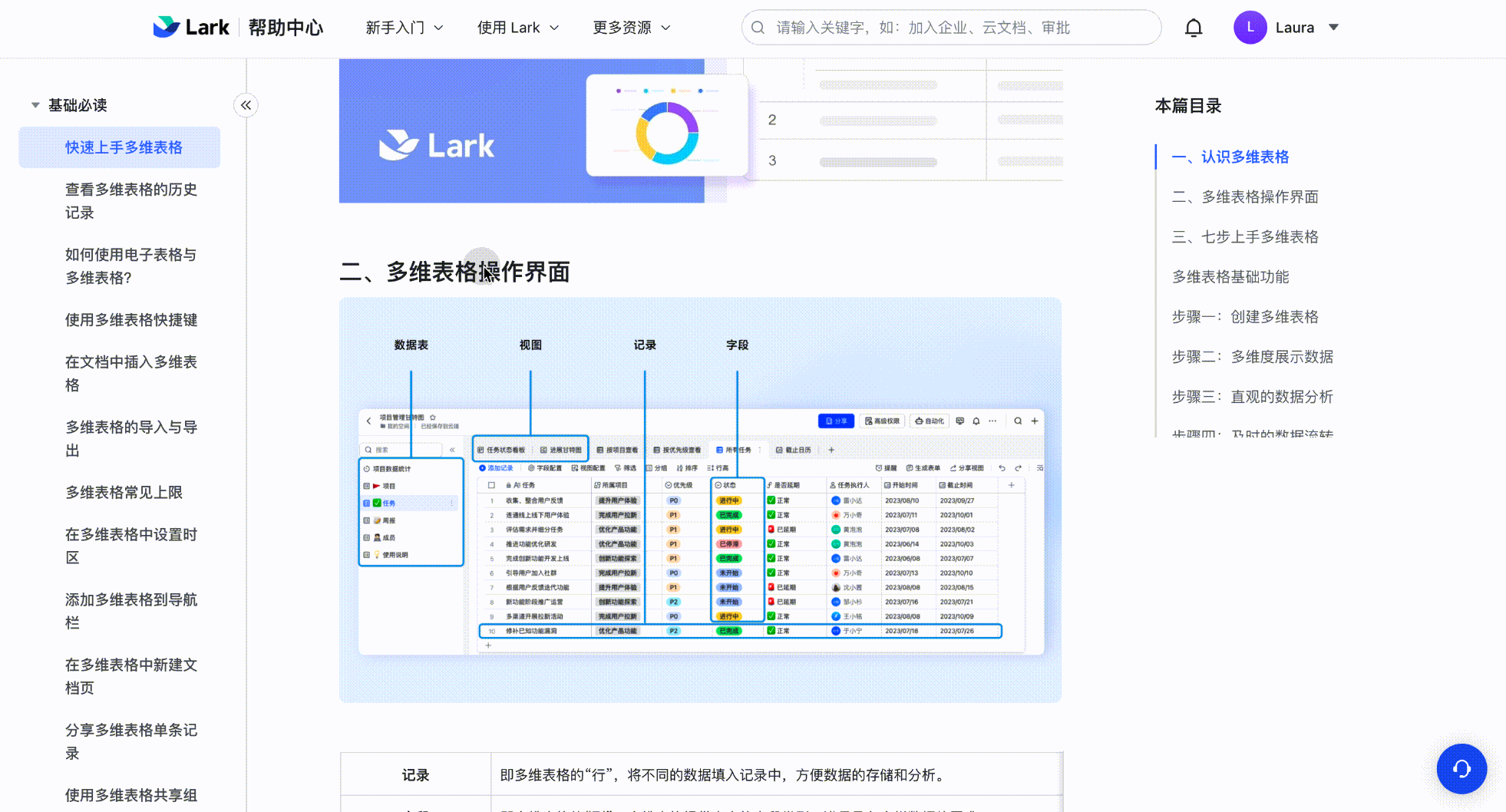
250px|700px|reset
评价帮助中心文章
你可在文章页底部评价本文是否对你有帮助,留下你的建议、反馈,编辑完成后点击 提交。
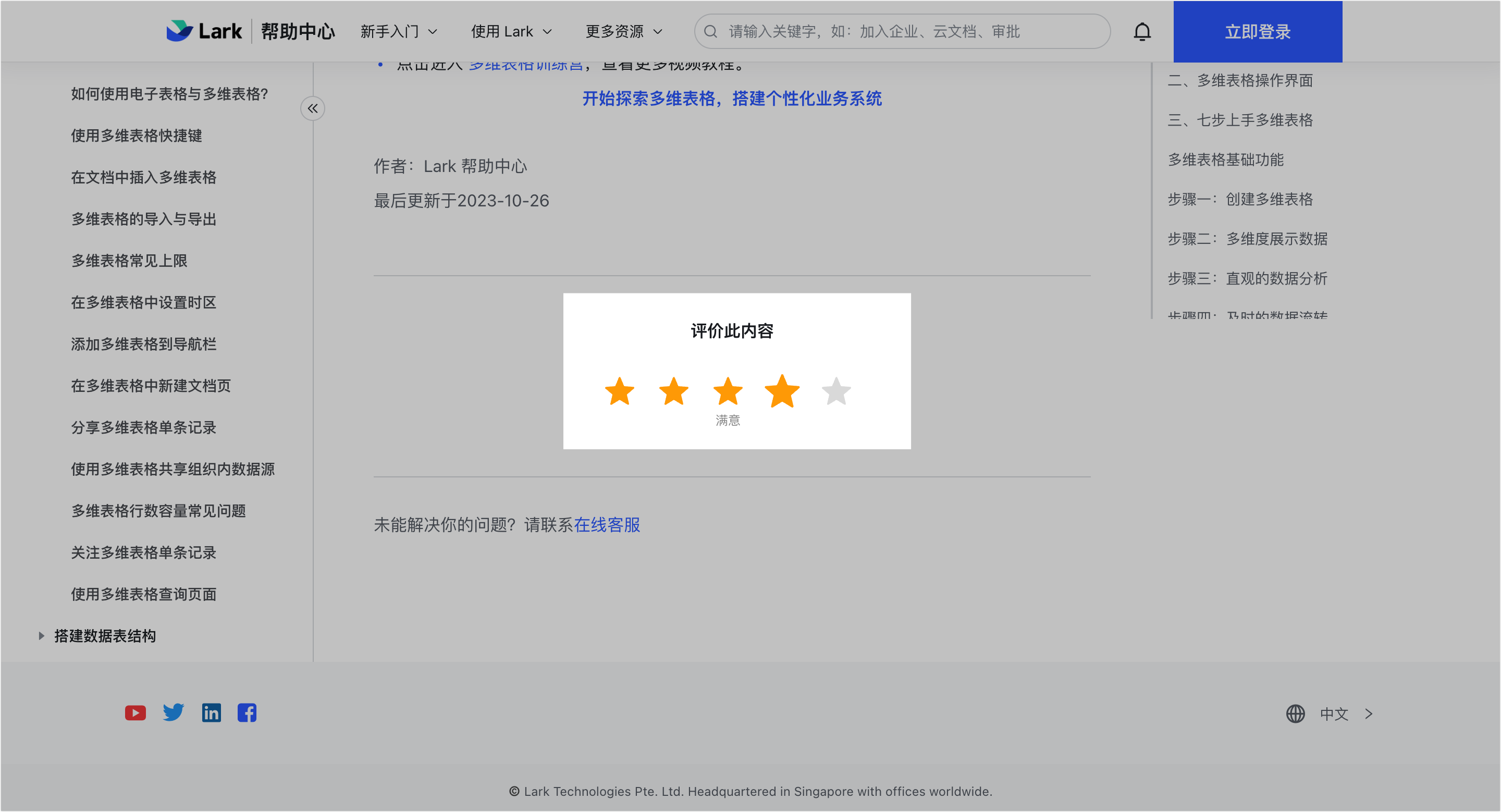
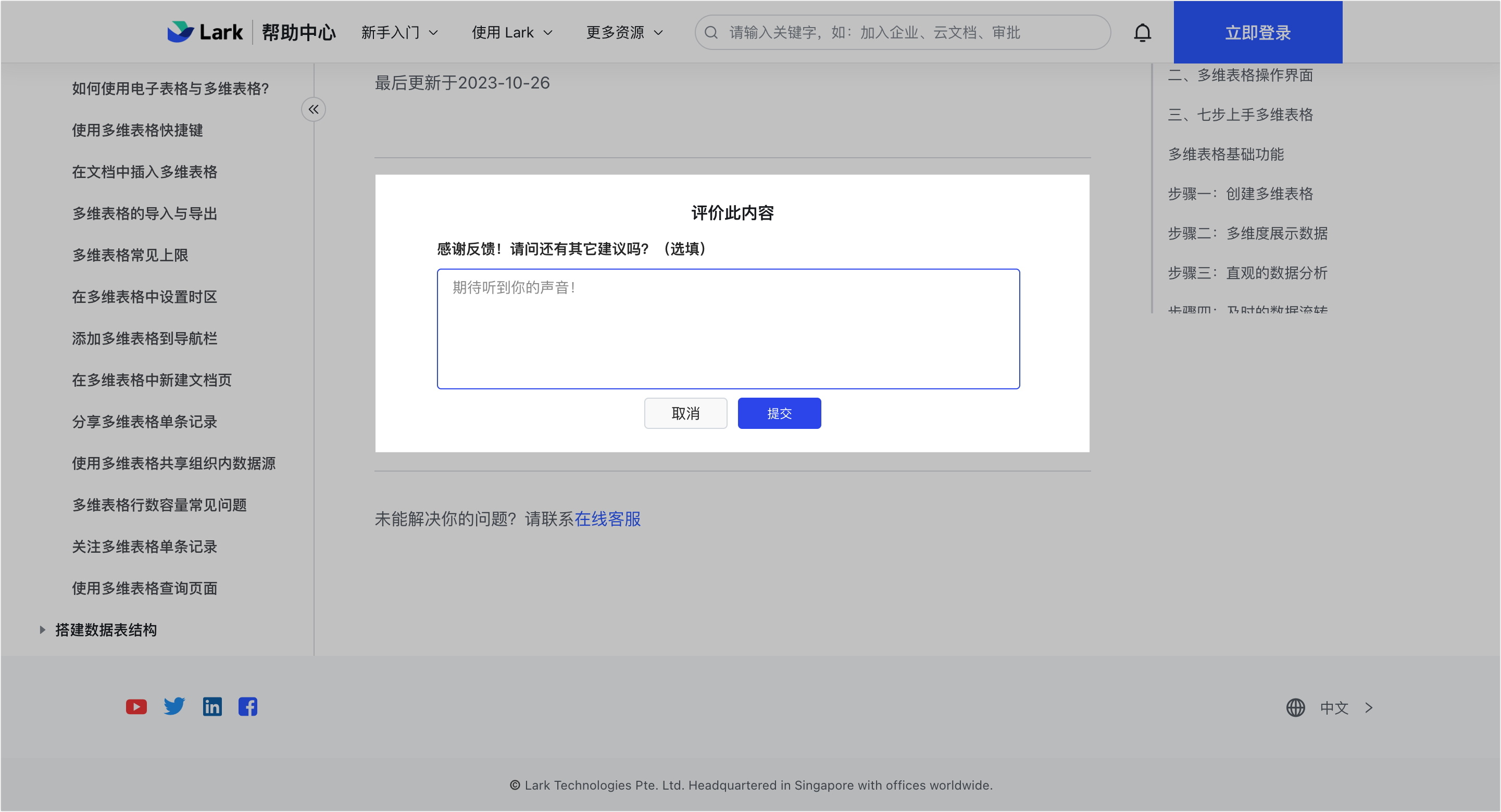
250px|700px|reset
250px|700px|reset
将帮助中心添加至桌面端导航栏
在 Lark 桌面端浏览帮助中心时,你可在左侧导航栏中找到 Lark 帮助中心标签页,右键点击后选择 固定,便于快速找到帮助中心。
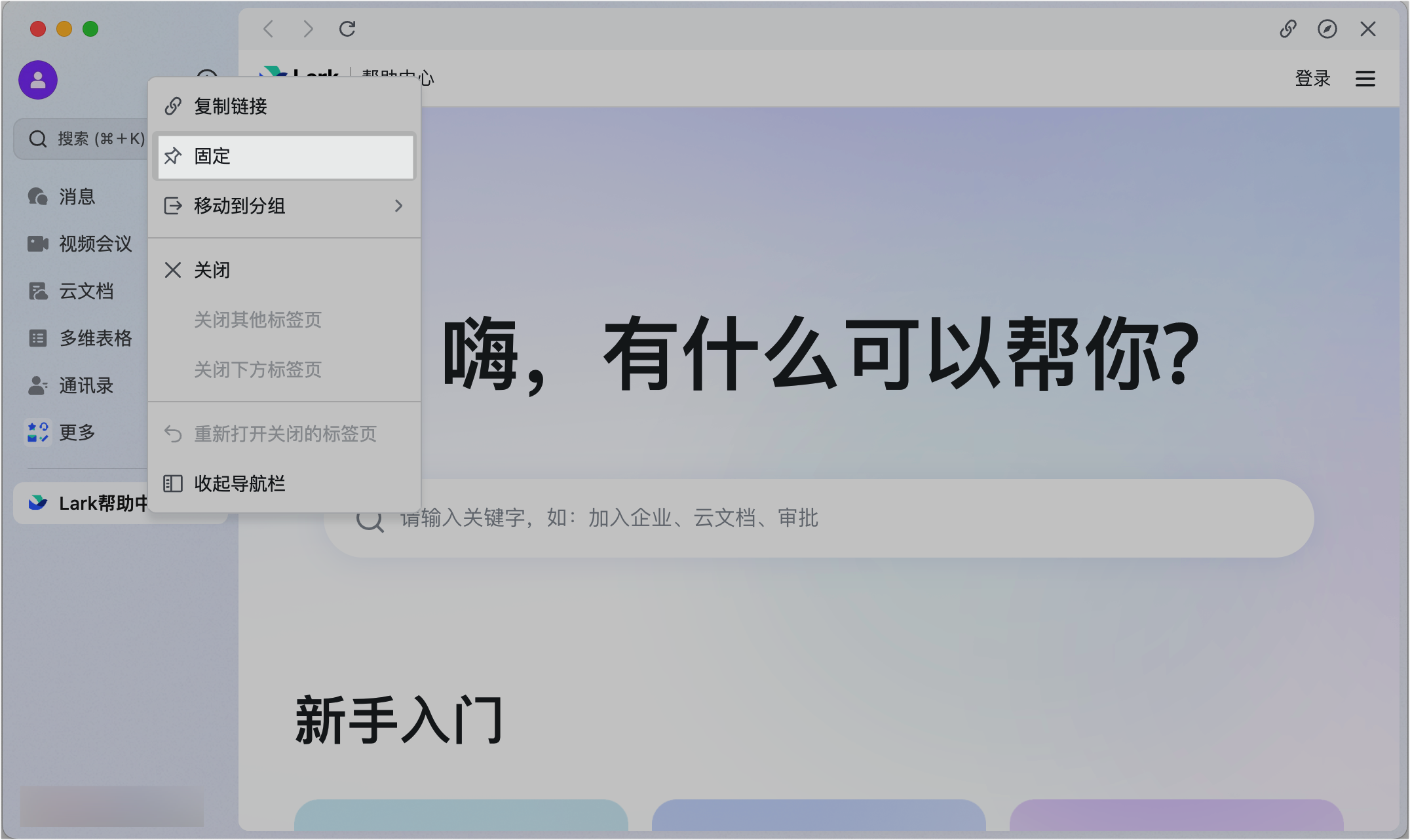
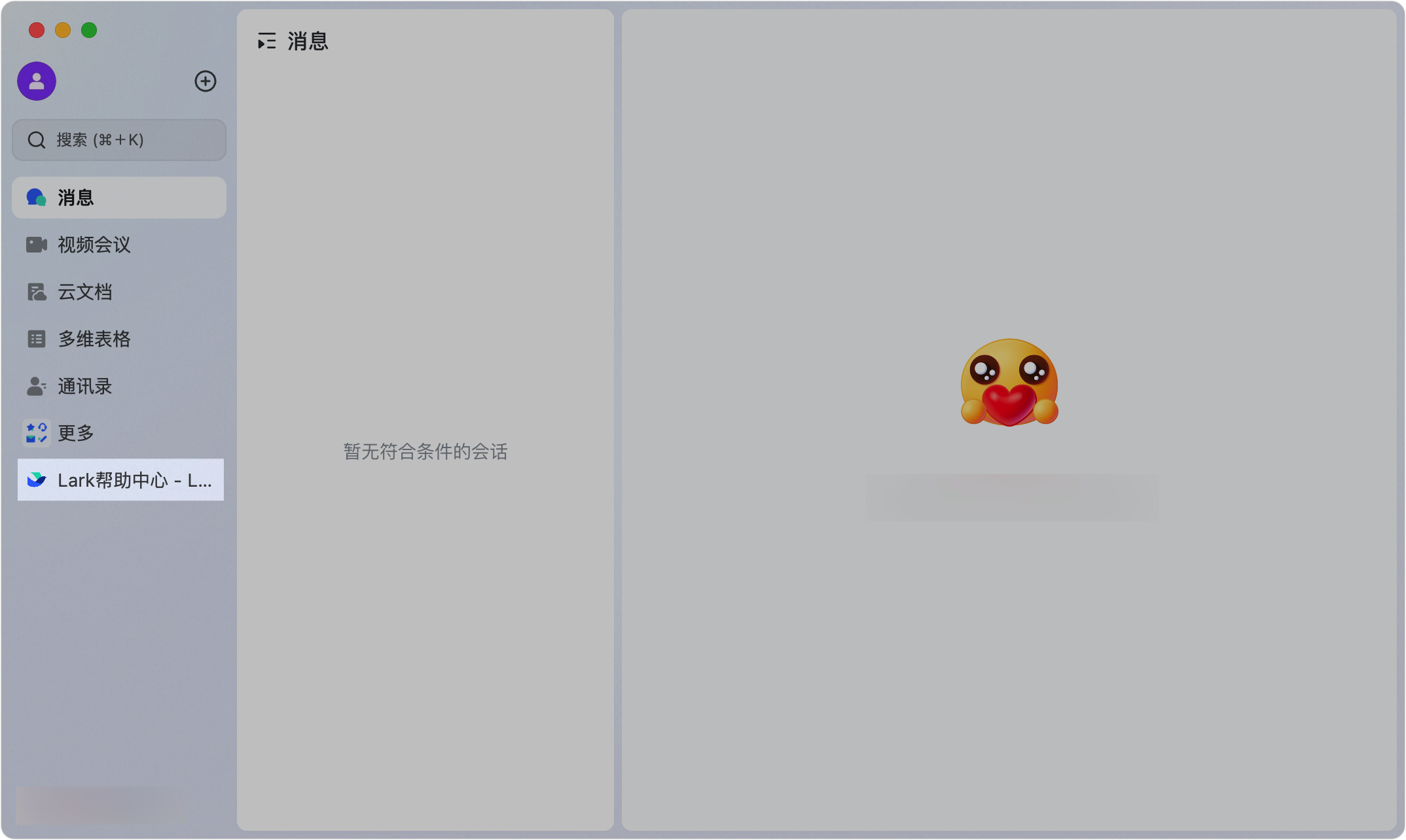
250px|700px|reset
250px|700px|reset
三、常见问题